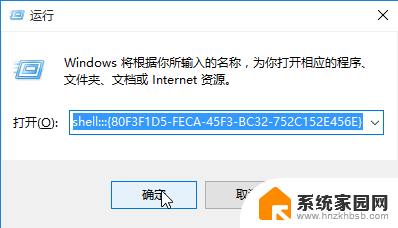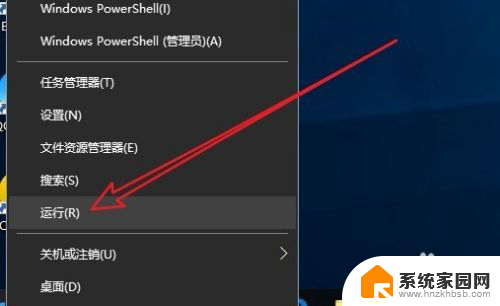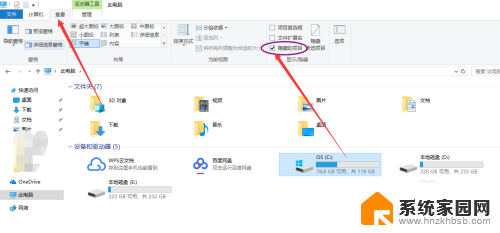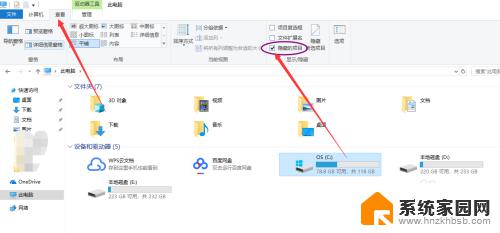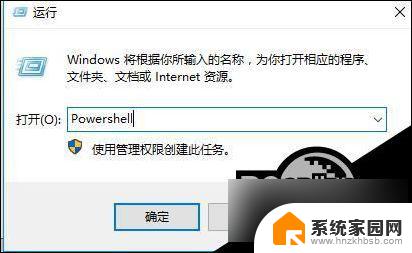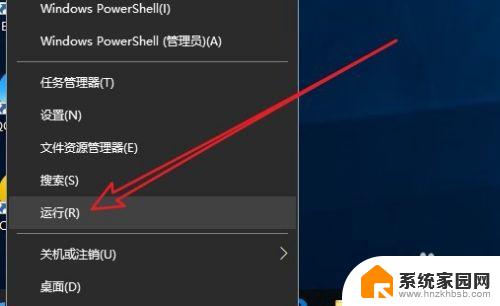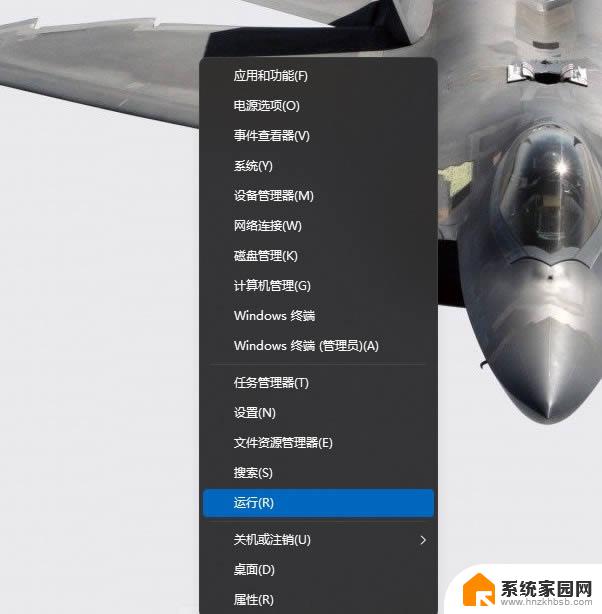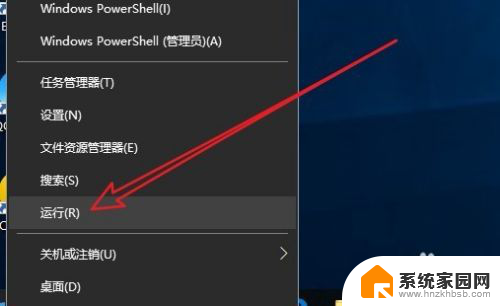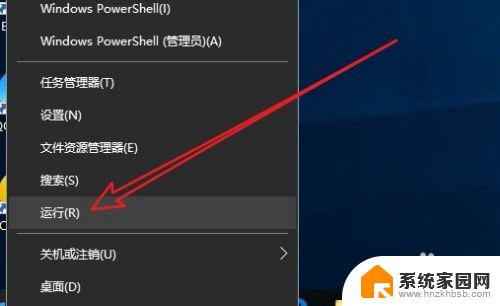鼠标右键出现在左侧 Win10鼠标右键菜单在左边如何调整
更新时间:2024-03-22 16:07:03作者:xiaoliu
在使用Win10系统时,许多用户可能会遇到一个问题,就是鼠标右键菜单出现在左侧而不是传统的右侧,这种情况可能让用户感到困惑和不适应,但其实只需要进行简单的调整就可以解决这个问题。接下来我们就来看看如何调整Win10系统中鼠标右键菜单出现在左边的设置方法。
步骤如下:
1.按“Windows键”+“R键”打开“运行”窗口输入“ shell:::{80F3F1D5-FECA-45F3-BC32-752C152E456E} ”
回车
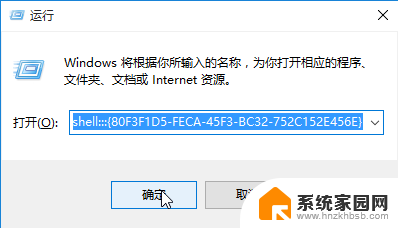
2.弹出“平板电脑设置”窗口
选择“其他”
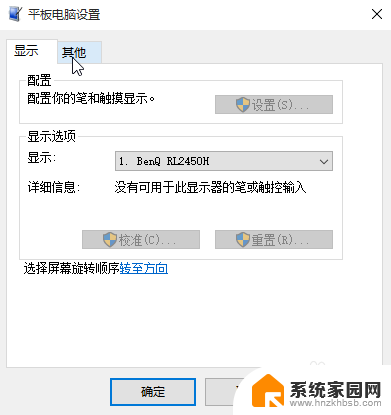
3.把左右手设置改成“惯用左手”
“确定”
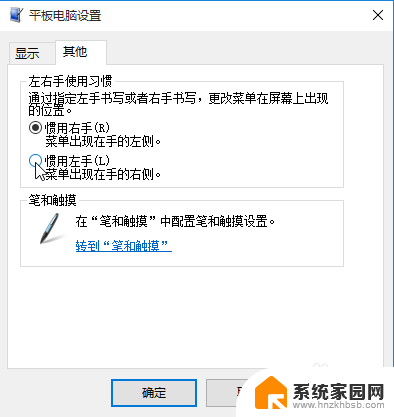
4.回到桌面,试试看。
END
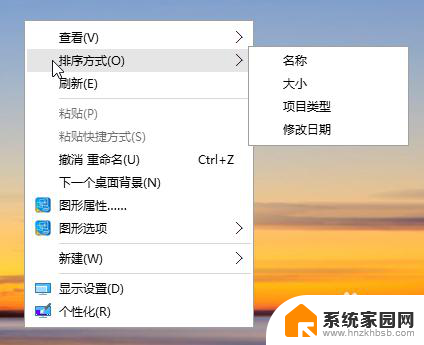
以上就是鼠标右键出现在左侧的全部内容,还有不清楚的用户可以参考以上步骤进行操作,希望能够对大家有所帮助。